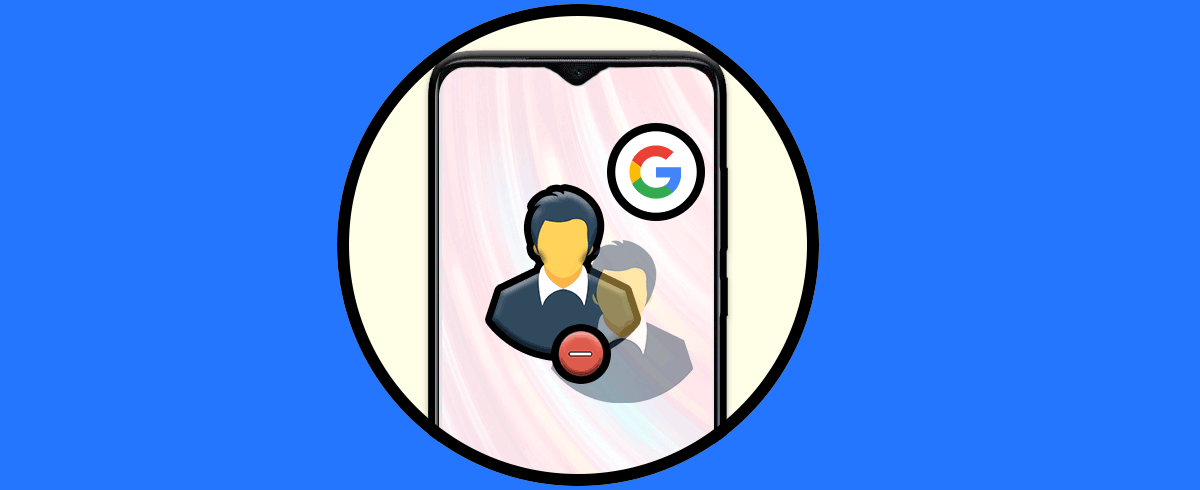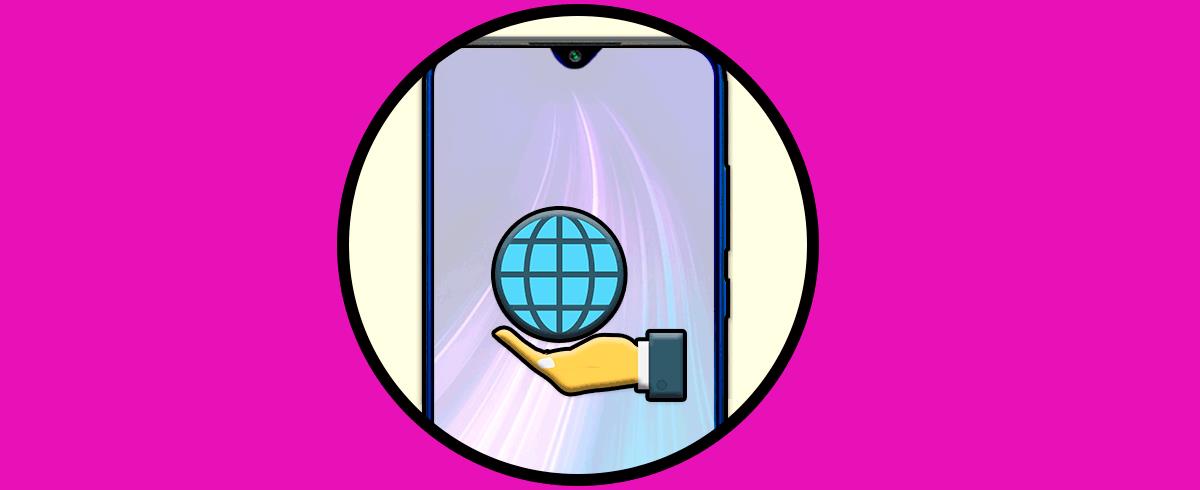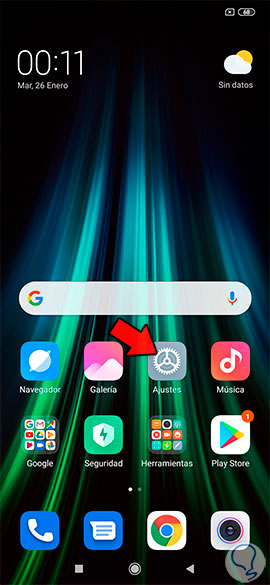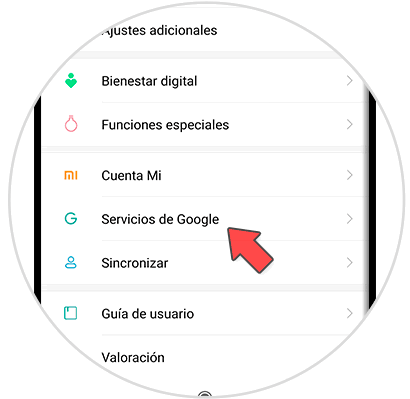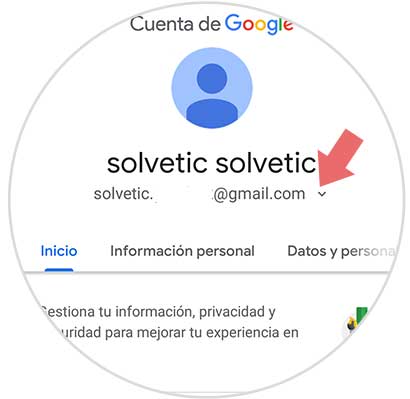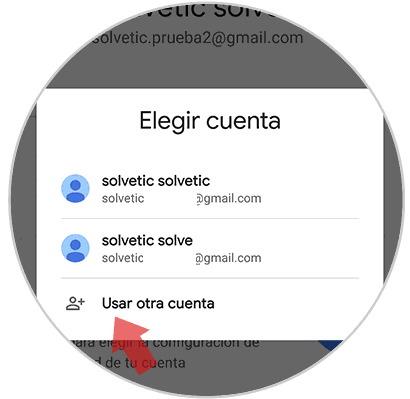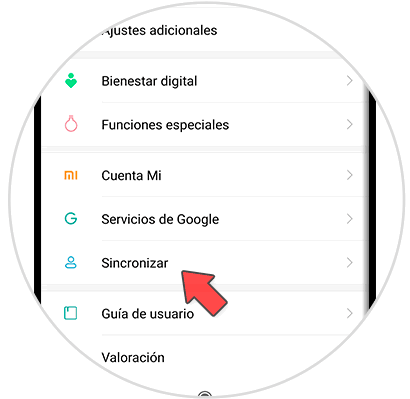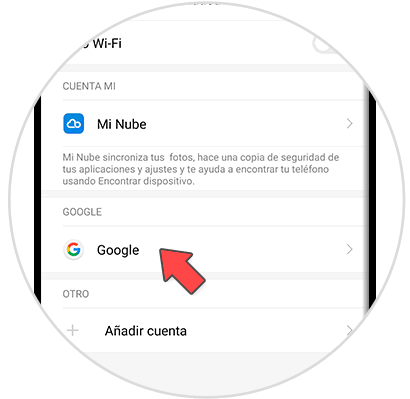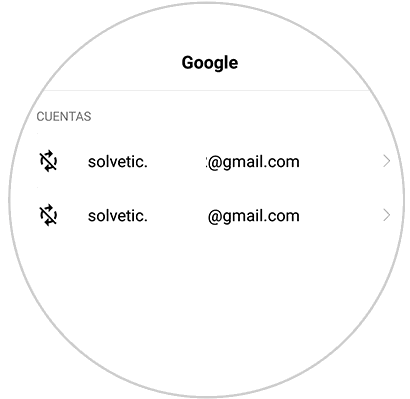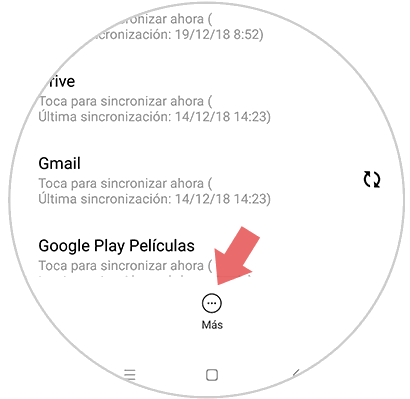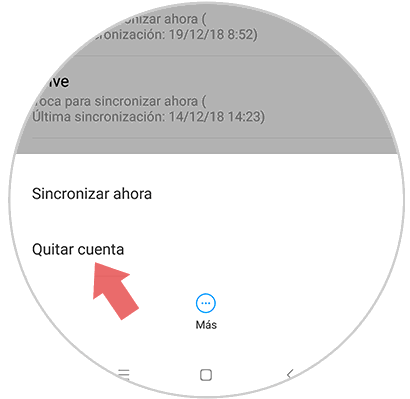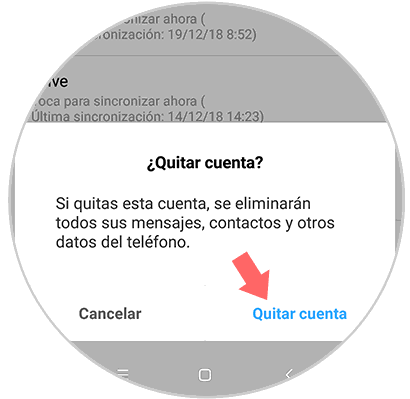Las cuentas de Googlev con un vínculo esencial en los terminales de Android puesto que sincronizan de forma automática gran multitud de servicios. Te lo propone tan sencillo que el mismo se encarga de recordar todas tus contraseñas y registros para que puedas entrar rápidamente en aplicaciones y servicios web. Pero hay que tener cuidado y siempre cuidar bien estas cuentas que dan acceso a nuestra información personal.
Si estás pensando en cambiar de móvil, regalarlo o venderlo, es importante que tengas en cuenta que debes de quitar la cuenta de Google primero para que después no te solicite credenciales. Puede ser también que cambies de cuenta por diferentes motivos y prefieras modificar cuál es la que estructura todo. Hoy veremos como cambiar o quitar una cuenta de Google en los modelos de Xiaomi Redmi Note 8.
Te dejamos también el videotutorial con los pasos necesarios para que puedas quitar una cuenta o cambiar de cuenta de Google en un Xiaomi Redmi Note 8 y Redmi Note 8 Pro.
1. Cómo cambiar una cuenta de Google en Xiaomi Redmi Note 8, Redmi Note 8 Pro
Lo primero que haremos será entrar en nuestro menú de “Ajustes” principal:
A continuación, presionaremos en la opción bajo el nombre de “Servicios de Google”.
Ahora nos fijaremos en la parte donde aparece nuestro perfil y la cuenta. Aquí pulsaremos en la flecha de desplegar que vemos junto a nuestra cuenta.
Aquí verás el listado de cuentas conectadas que tienes. Para cambiar entre ellas solo tienes que presionar o bien elegir “Usar otra cuenta” si no es ninguna de las que aparece ahí.
2. Cómo quitar una cuenta de Google en Xiaomi Redmi Note 8, Redmi Note 8 Pro
Como siempre lo primero será entrar en nuestros Ajustes para poder acceder a la configuración.
Ahora buscaremos la opción bajo el nombre de “Sincronizar” y pulsamos en ella.
Pulsa a continuación sobre la opción de “Google”.
Aquí veremos nuestras cuentas conectadas de Google. Pulsa sobre la que quieres eliminar.
Una vez realizado esto, iremos a la zona de la pantalla final y presionaremos sobre la opción de “más”.
Ahora presionaremos la opción de “Quitar cuenta” para eliminarla de nuestro teléfono.
Confirmamos que queremos quitar la cuenta puesto que supone que se eliminen datos asociados.
De esta forma podremos cambiar de cuenta principal de Google o bien quitar una cuenta de Google en un Xiaomi Redmi Note 8 y 8 Pro.